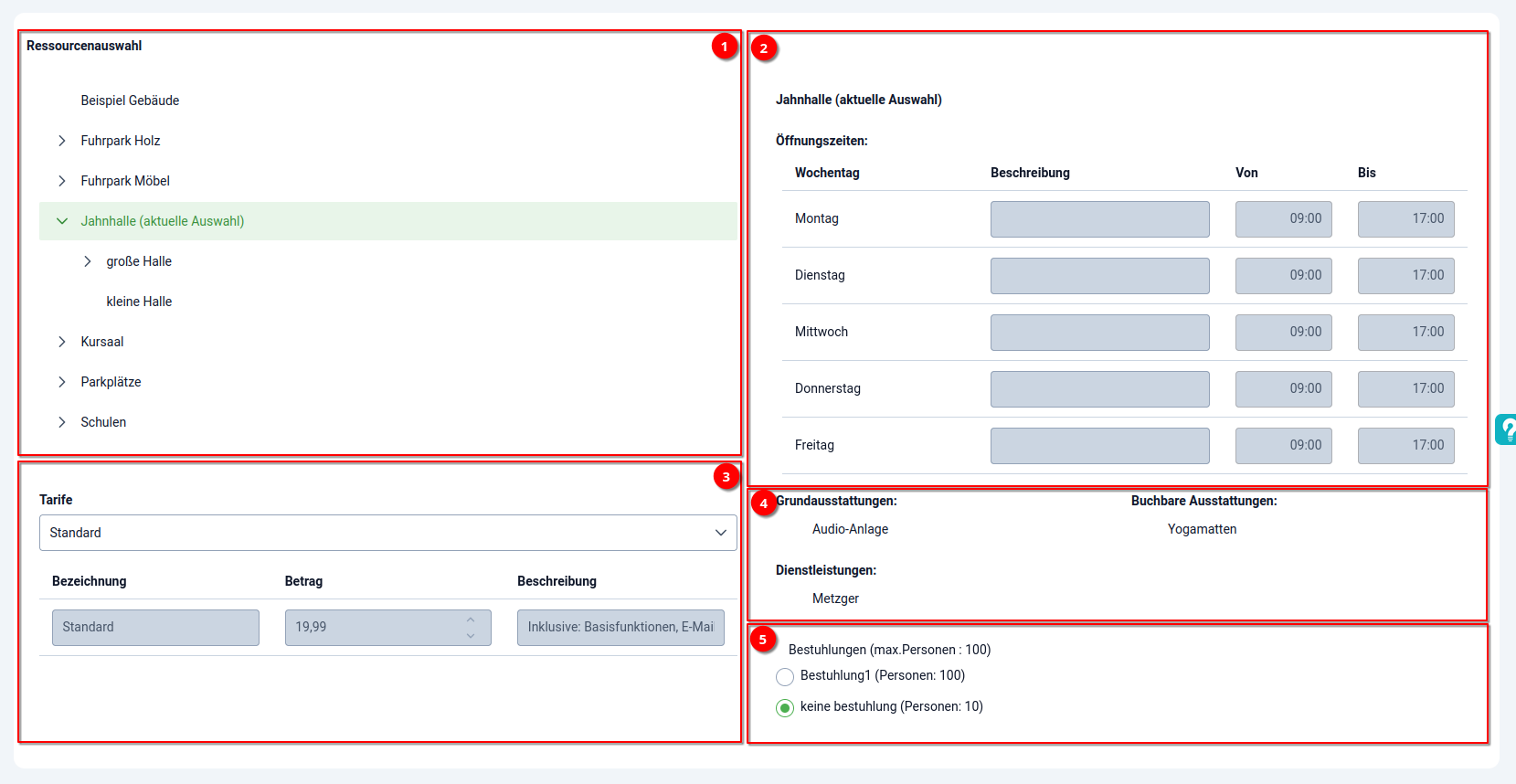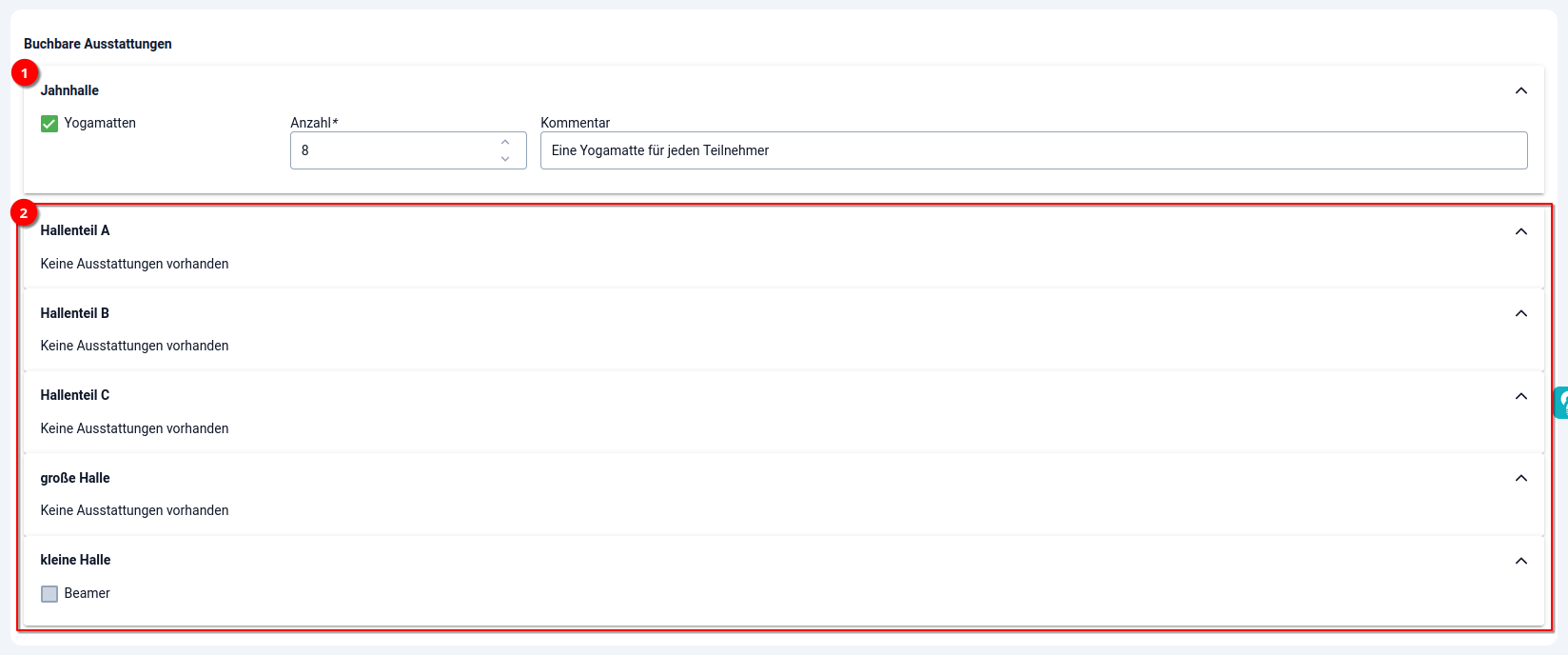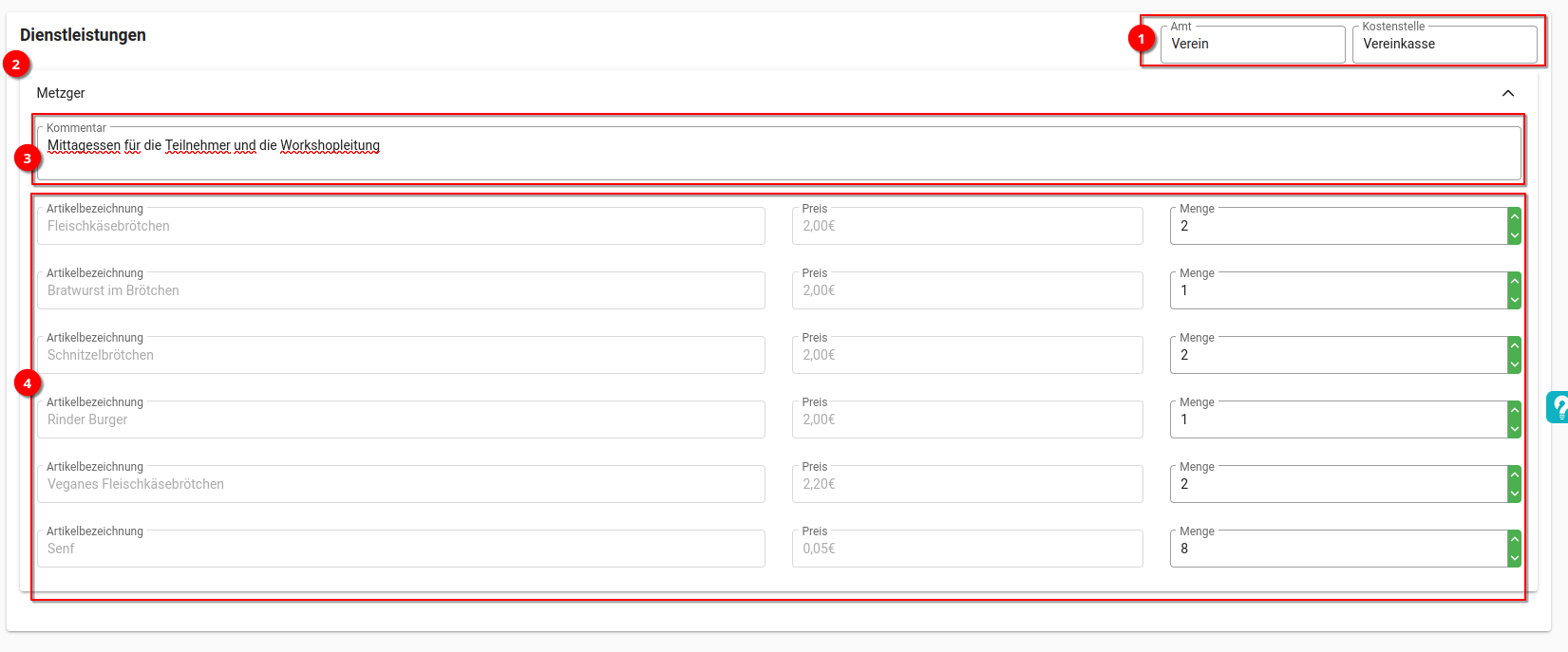Auf dieser Seite können Mitarbeiter und Manager interne Buchungen erstellen.
Buchungen, die von externen Personen oder Organisationen - zum Beispiel einem Verein - vorgenommen werden, erfolgen hingegen über die öffentliche Ansicht.
Schritt 1
Im ersten Schritt kann der Nutzer die Allgemeinen Daten der Buchung festlegen.
❗Bitte beachten: Alle Felder mit einem Stern * neben dem Namen sind Pflichtfelder. - Zum Beispiel: der Name des Planers

Allgemein: Im Bereich Allgemein werden nutzerspezifische Daten der Buchung erfasst.
- Name des Planers: Wird automatisch mit dem Namen des Mitarbeiters ausgefüllt, der die Buchung erstellt.
- Vertreter: In diesem Feld können weitere Mitarbeiter eingetragen werden, die den Planer vertreten, falls dieser verhindert ist.
Vertreter haben in der Buchung dieselben Zugriffsrechte wie die Planer oder Manager. - Kunde: Geben Sie an, mit welchem Kunden die Buchung stattfindet. Diese Angabe ist wichtig, falls später eine Rechnung erstellt werden soll.
- Wichtig: Weitere Informationen zu den Kunden finden Sie auf der Seite Administration - Kunden.
Dieses Feld ist nur sichtbar, wenn die Option Buchungen für Externe Kunden vornehmen in der Administration aktiviert ist.
Weitere Informationen dazu finden Sie auf der Seite Administration.
- Wichtig: Weitere Informationen zu den Kunden finden Sie auf der Seite Administration - Kunden.
- Im Auftrag von Intern: Falls ein anderer Mitarbeiter die Buchung beantragt hat, kann dieser hier eingetragen werden.
Personen die in diesem Feld eingetragen wurden, haben die selben Zugriffs- und Bearbeitungsrechte wie die Planer und die Vertreter.- Wichtig: Dieses Feld ist nur sichtbar, wenn die Option Im Auftrag von Intern in der Administration aktiviert ist.
Weitere Informationen dazu finden Sie auf der Seite Administration.
- Wichtig: Dieses Feld ist nur sichtbar, wenn die Option Im Auftrag von Intern in der Administration aktiviert ist.

Wenn ein externer Kunde im Kundenfeld ausgewählt wird, werden zwei zusätzliche Optionen angezeigt, die bei einem Internen Kunden nicht sichtbar sind.
Diese Optionen ersetzen das Eingabefeld Im Auftrag von Intern.
Wichtig: Für diese Felder muss die Option Buchungen für Externe Kunden vornehmen in der Administration aktiviert ist.
- SAP Key Nummern: Wenn bei dem Feld Kunde etwas anderes als Intern eingetragen ist, kann hier der notwendige SAP-Schlüssel für die Buchung ausgewählt werden.
- Wichtig: Dieses Feld ist nur sichtbar, wenn die Option SAP-Nummern in Buchungen aufnehmen in der Administration aktiviert ist.
Weitere Informationen dazu finden Sie auf der Seite Administration.
- Wichtig: Dieses Feld ist nur sichtbar, wenn die Option SAP-Nummern in Buchungen aufnehmen in der Administration aktiviert ist.
- Kundennamen in öffentliche Ansicht anzeigen: Wenn diese Option aktiviert ist, wird der Name des Kunden in der Öffentlichen Ansicht sichtbar.
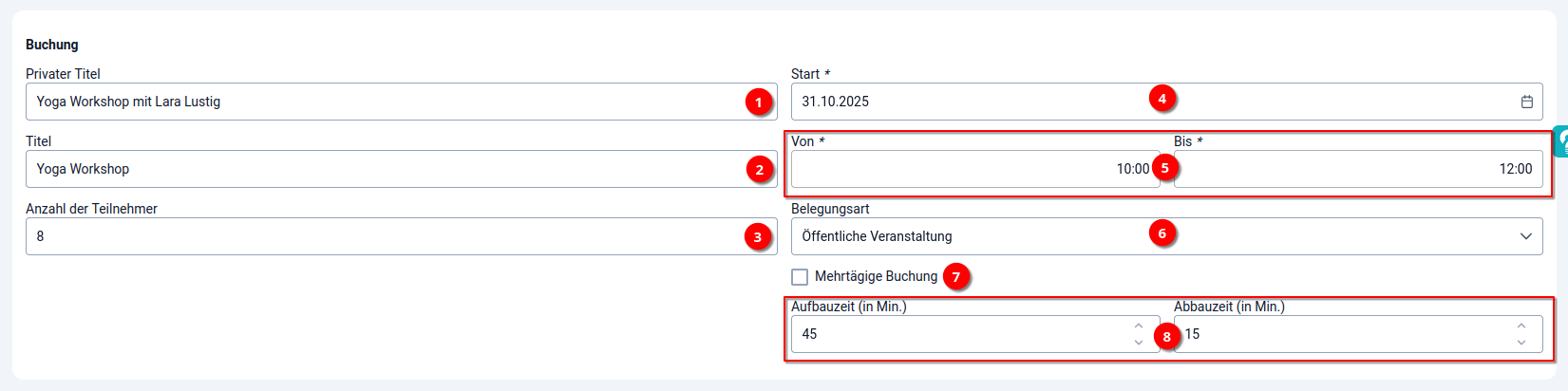
Buchung: In diesem Bereich werden die terminlichen und organisatorischen Daten festgelegt:
- Privater Titel: Der Private Titel ist nur für Personen sichtbar, die Bearbeitungsrechte bei der Buchung besitzt - dazu zählen die Manager, der Planer, die Vertreter und die Organisatoren - Mitarbeiter die in dem Feld Im Auftrag von Intern eingetragen wurden.
- Titel: Der Titel ist die Bezeichnung der Buchung, die im Kalender und der Öffentlichen Ansicht angezeigt wird.
- Anzahl der Teilnehmer: Mit der Anzahl der Teilnehmer legen Sie fest, wie viele Personen für die Buchung erwartet werden.
Diese Angabe kann die spätere Auswahl einer Ressource einschränken, da die Anzahl der Personen, die in den Raum passen, begrenzt sein kann.- Wichtig: Räume, deren maximale Personenzahl kleiner ist als die in der Buchung angegebene Teilnehmerzahl, können nicht gebucht werden.
- Start: Das Startdatum legt das Datum fest, an dem die Buchung stattfinden soll.
- Von - Bis: In diesen Feldern legen Sie die Uhrzeiten fest, zu denen die Buchung beginnt und endet.
- Belegungsart: Die Belegungsart - zum Beispiel eine Hochzeit - kann genutzt werden, um Buchungen zu kategorisieren und farblich im Kalender hervorzuheben.
- Wichtig: Dieses Feld ist nur sichtbar, wenn die Option Belegungsart in Buchungen angeben in der Administration aktiviert ist.
Weitere Informationen dazu finden Sie auf der Seite Administration.
Weitere Informationen zu den Belegungsarten finden Sie auf der Seite Administration - Belegungsarten.
- Wichtig: Dieses Feld ist nur sichtbar, wenn die Option Belegungsart in Buchungen angeben in der Administration aktiviert ist.
- Mehrtägigie Buchung: Wenn diese Option aktiviert ist, haben Sie die Möglichkeit die Buchung über mehrere Tage zu strecken.
- Wichtig: Dieses Feld ist nur sichtbar, wenn die Option Mehrtägige Buchungen in der Administration aktiviert ist.
Weitere Informationen dazu finden Sie auf der Seite Administration.
- Wichtig: Dieses Feld ist nur sichtbar, wenn die Option Mehrtägige Buchungen in der Administration aktiviert ist.
- Aufbauzeit (in Min.) / Abbauzeit (in Min.): In diesen Feldern können Sie Zeiträume in Minuten festlegen. Für diesen Zeitraum wird die Ressource vorher (Aufbauzeit) und nachher (Abbauzeit) blockiert. In der geblockten Zeit ist keine weitere Buchung bei der Ressource möglich.
- Wichtig: Dieses Feld ist nur sichtbar, wenn die Option Auf- und Abbauzeit festlegen in der Administration aktiviert ist.
Weitere Informationen dazu finden Sie auf der Seite Administration.
- Wichtig: Dieses Feld ist nur sichtbar, wenn die Option Auf- und Abbauzeit festlegen in der Administration aktiviert ist.
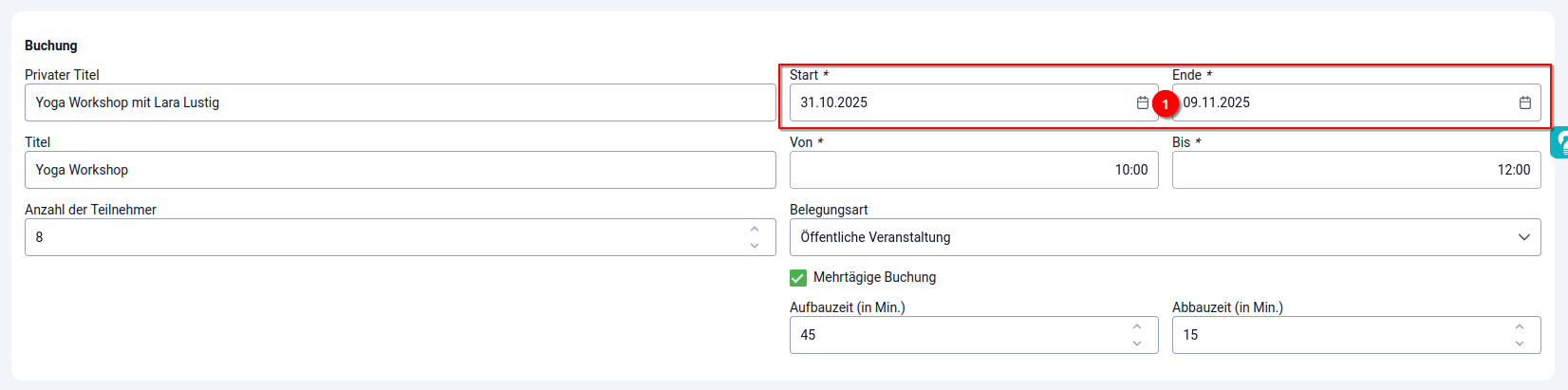
Wenn die Mehrtägige Buchung aktiviert ist, wird ein weiteres Feld angezeigt, die bei einer eintägigen Buchung nicht sichtbar sind.
Wichtig: Für diese Felder muss die Option Mehrtägige Buchungen in der Administration aktiviert ist.
- Start / Ende: Im Vergleich zu vorher, wo Sie nur das Datum an dem die Buchung stattfindet festlegen konnten, können Sie nun einen Zeitraum für die Buchung festlegen.
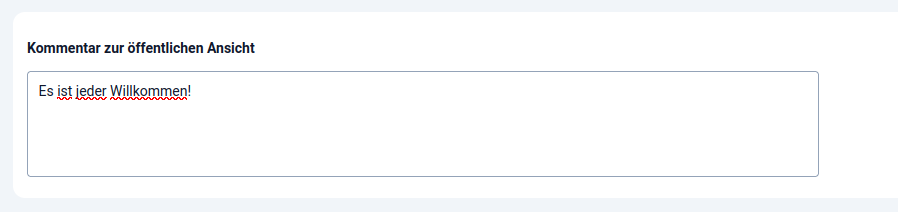
Im letzten Abschnitt der Seite haben Sie die Möglichkeit einen Kommentar festzulegen.
Wichtig: Um das Kommentar-Feld anzuzeigen muss die Option Öffentliche Ansicht zulassen in der Administration aktiviert ist.
Kommentar: Mit diesem Kommentar können Sie weitere Informationen zu der Buchung für die allgemeine Öffentliche Ansicht und die Wegfinder Öffentliche Ansicht angeben.
Schritt 2
In Schritt 2 können Sie dann die Ressource auswählen, auf die Sie buchen möchten.
- Ressourcenwahl: Hier finden Sie eine Liste aller buchbaren Ressourcen inklusive ihrer Unterressourcen.
- Öffnungszeiten: In diesen Feldern sehen Sie, wann die Ressource verfügbar ist. Buchungen außerhalb der Öffnungszeiten müssen von einem Mitarbeiter mit Manager-Rechten genehmigt werden.
- Wichtig: Weitere Informationen zu den Öffnungszeiten finden Sie auf der Seite Administration - Hierarchie - Ressourcen.
- Tarife: Wenn für eine Ressource Tarife hinterlegt wurden, können Sie diese hier über das Dropdown-Menü auswählen. Die Tarife dienen dazu, dem Kunden eine Rechnung zu stellen.
- Wichtig: Tarife können nur gesetzt werden, wenn die Abrechnung für die Ressourcen Art aktiviert ist.
Weitere Informationen zu der Abrechnungsoption finden Sie auf der Seite Administration - Ressourcen Arten.
Weitere Informationen zum Eintragen von Tarifen finden Sie auf der Seite Administration - Hierarchie - Ressourcen.
- Wichtig: Tarife können nur gesetzt werden, wenn die Abrechnung für die Ressourcen Art aktiviert ist.
- Ausstattungen und Dienstleistungen: Unterhalb der Öffnungszeiten sehen Sie eine Übersicht der verschiedenen Ausstattungen und Dienstleistungen, die in der Ressource vorhanden sind.
- Grundausstattungen: Die Grundausstattungen sind automatisch in der gebuchten Ressource enthalten.
- Buchbare Ausstattungen: Im Gegensatz zu den Grundausstattungen sind die buchbaren Ausstattungen nicht standardmäßig enthalten und können bei Bedarf zusätzlich ausgewählt werden.
- Dienstleistungen: Hier sehen Sie, welche Dienstleistungen in der Ressource verfügbar sind – zum Beispiel die Dienste eines Metzgers oder einer Kantine.
- ❗Bitte beachten: In dieser Übersicht können Sie nur einsehen, welche Ausstattungen und Dienstleistungen verfügbar sind. Eine Auswahl der buchbaren Ausstattungen und Dienstleistungen ist hier nicht möglich, verwenden Sie stattdessen bitte Schritt 3 und Schritt 4.
- Bestuhlung: Sie können hier eine der angegebenen Bestuhlungsoptionen auswählen. Der Hausmeister sieht dann in seiner Ansicht, welche Bestuhlung in diesem Raum aufgebaut werden muss.
- Wichtig: Eine Bestuhlung kann nur ausgewählt werden, wenn die gewählte Ressource diese Option unterstützt und aktiviert ist.
Weitere Informationen zu der Bestuhlungsoption finden Sie auf der Seite Administration - Ressourcen Arten.
Weitere Informationen zu der Hausmeister Ansicht finden Sie auf der Hausmeister Seite.
- Wichtig: Eine Bestuhlung kann nur ausgewählt werden, wenn die gewählte Ressource diese Option unterstützt und aktiviert ist.
Die nächsten 2 Schritte sind nur sichtbar, wenn die passenden Optionen für die Ressourcen freigeschalten wurden.
Wichtig: Weitere Informationen zu den Optionen finden Sie auf den Seiten Administration - Ressourcen Arten und Administration - Hirarchie - Ressourcen.
Schritt 3
In Schritt 3 können Sie die buchbaren Ausstattungen auswählen, die für die gewählte Ressource und deren Unterressourcen verfügbar sind.
Wenn eine Ressource buchbare Unterressourcen hat, können Sie die Ausstattungen für diese Unterressourcen ebenfalls anpassen.
- Hauptressource (z.B. Halle): Ganz oben auf der Seite sehen Sie die Ressource, auf die Sie buchen.
- Name und Checkbox: Mit der Checkbox neben dem Namen der Ausstattung können Sie die gewünschten Ausstattungen aktivieren.
Wichtig: Wenn eine Ausstattung in einer anderen Buchung bereits komplett ausgebucht ist, kann sie nicht mehr ausgewählt werden und wird grau hinterlegt dargestellt - siehe kleine Halle - Beamer. - Anzahl: Über das Anzahlfeld wählen Sie die Menge der Ausstattungen aus. Sie können nur so viele Ausstattungen buchen wie vorhanden.
Wichtig: Weitere Informationen zu der Maximalen Ausstattungsmenge finden Sie auf der Seite Administration - Buchbare Ausstattungen. - Kommentar: Wenn Sie eine Ausstattung zur Buchung hinzufügen, können Sie einen Kommentar eingeben. In diesem Kommentar können Sie zum Beispiel Anweisungen zur Platzierung der Ressource oder den Grund der Buchung hinterlegen. Der Kommentar wird nach der Buchung dem Hausmeister in seiner Ansicht angezeigt.
- Name und Checkbox: Mit der Checkbox neben dem Namen der Ausstattung können Sie die gewünschten Ausstattungen aktivieren.
- Unterressourcen (z.B. Hallenteile): Unterhalb der Hauptressource sehen Sie alle Unterressourcen der gewählten Ressource.
- Buchbare Ausstattungen für Unterressourcen: Sie können genauso wie bei der Haupt Ressource auch Ausstattungen für die Unterressourcen auswählen.
Die Auswahlmöglichkeiten und Funktionen für die Unterressourcen sind dieselben wie bei der Hauptressource - Checkbox, Anzahl und Kommentar. - Keine Ausstattung vorhanden: Diese Information wird angezeigt, wenn für eine Ressource keine buchbaren Ausstattungen verfügbar sind.
- Buchbare Ausstattungen für Unterressourcen: Sie können genauso wie bei der Haupt Ressource auch Ausstattungen für die Unterressourcen auswählen.
Schritt 4
In Schritt 4 können Sie Dienstleistungen buchen, die in der jeweiligen Ressource festgelegt wurden.
Jede Dienstleistung kann eigene Artikel, Preise und Auswahlmöglichkeiten haben.
- Amt und Kostenstelle: In diesen Feldern werden Informationen hinterlegt, die für die Dienstleister wichtig sind. Die Angaben werden beim Dienstleistungsexport mit ausgegeben. Die Dienstleister können dann diese Informationen nutzen, um zum Beispiel eine Rechnung über die angegebene Kostenstelle zu stellen.
- Dienstleistungen: Hier sehen Sie die allgemeinen Informationen zu den einzelnen Dienstleistungen.
Wenn eine Ressource mehrere Dienstleistungen anbietet, wird diese Ansicht für jede Dienstleistung angezeigt. - Kommentar: In diesem Feld können Sie eine zusätzliche Nachricht oder Anweisung für den Dienstleister hinterlassen.
Beispielsweise können Sie hier einen Lieferort, eine Uhrzeit oder spezielle Wünsche angeben. - Artikelinformationen: Unterhalb der Dienstleistung sehen Sie eine Übersicht aller Artikel und Leistungen, die der Dienstleister anbietet.
- Artikelbezeichnung: Zeigt den Namen des Artikels an.
- Preis: Gibt den Preis des Artikels in Euro an, damit Sie die Kosten im Überblick behalten.
- Menge: Hier können Sie festlegen, wie viele Einheiten eines Artikels Sie benötigen.
Wichtig: Wenn ein Artikel ein festgelegtes Limit hat, können Sie keine höhere Menge auswählen als erlaubt. Das Limit kann vom Dienstleister definiert werden.